
Barátaim, ebben a cikkben megpróbáljuk helyreállítani a törölt partíciót az Acronis Disk Director 11 használatával, de ha kudarcot vall, akkor további négy lépésről-lépésre kell próbálnia: Hogyan lehet helyreállítani az elveszett merevlemez-partíciót az ingyenes AOMEI Partition Assistant Standard Edition programmal, és hogyan lehet visszaállítani a törölt partíciót ingyenes segédprogramokkal. TestDisk, EASEUS Partition Recovery és DM Disk Editor!
Hiányzó meghajtó D
Először menjünk a Lemezkezelés oldalra. Számítógépem - Kezelés - Lemezkezelés, ott van kioszthatatlan területünk, sajnos ez a miénk hiányzó meghajtó (D :), itt kell némi figyelmet.
Barátaim: először is, a meghajtó betűje egyszerűen elrepülhet, hozzárendelhet egy nem osztott levelet (aki nem tudja, hogyan kell csinálni, itt (a lemezkezelés során) egy nem kiosztott partícióhoz, olvassa el a "Hogyan adjunk meghajtó betűt" című cikket, és ez az, akkor hiányzik A fájlokkal együtt jelenik meg, ha ez nem segít, olvassa tovább.
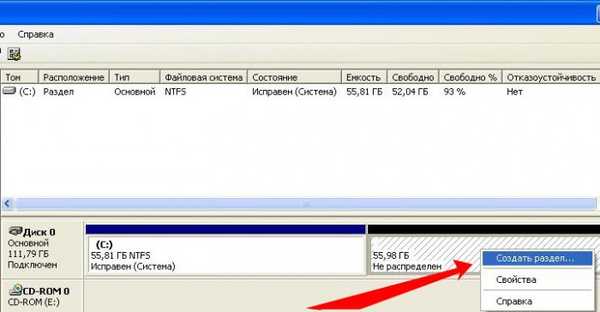
Ha most létrehozunk egy partíciót egy kioszthatatlan helyre, és formázjuk azt a fájlrendszerhez, nagyon valószínű, hogy adataink eltűnnek, nagyon nehéz lesz őket visszaállítani, tehát másképp cselekszünk, a lemezt (D :) érintetlenül adjuk vissza az összes fájlhoz.
Szükségünk van az Acronis Disk Director 11 programra, ennek a programnak az csomagja tartalmazza az Acronis Recovery Expert segédprogramot, amely magában foglalja a merevlemez partíciók helyreállítási funkcióit.
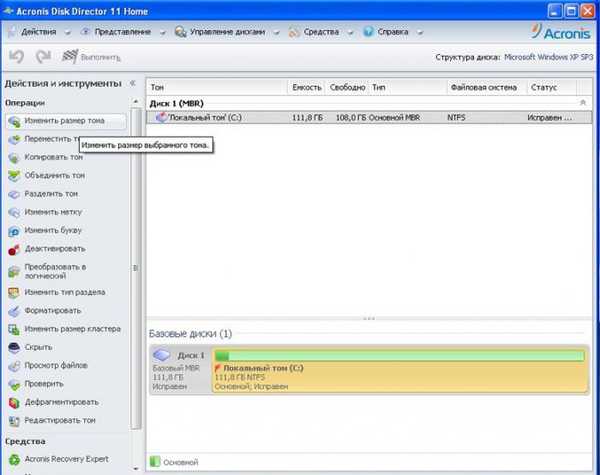
Indítsa el az Acronis Disk Director programot az Acronis Recovery Expert bal alsó sarkában lévő fő ablakban
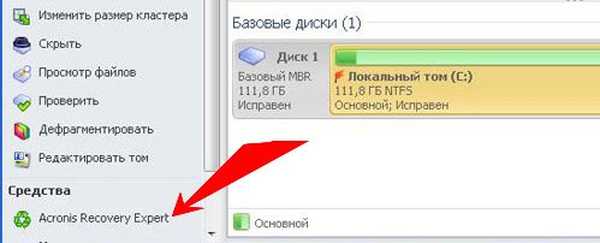
kattintson a gombra, és kapcsolja be a programot, üdvözöljük, kattintson
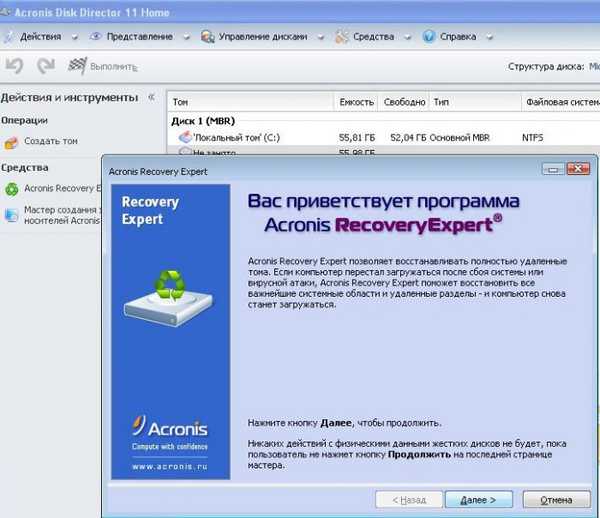 Válassza a kézi vezérlést
Válassza a kézi vezérlést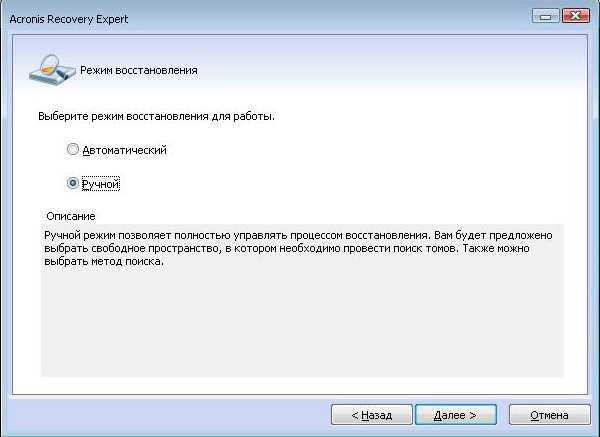 Válasszon ki egy el nem osztott helyet az egérrel, és lépjen tovább
Válasszon ki egy el nem osztott helyet az egérrel, és lépjen tovább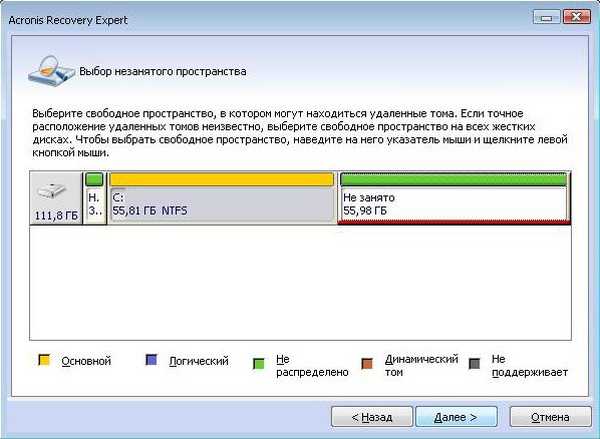 Gyors keresési módszer kiválasztása
Gyors keresési módszer kiválasztása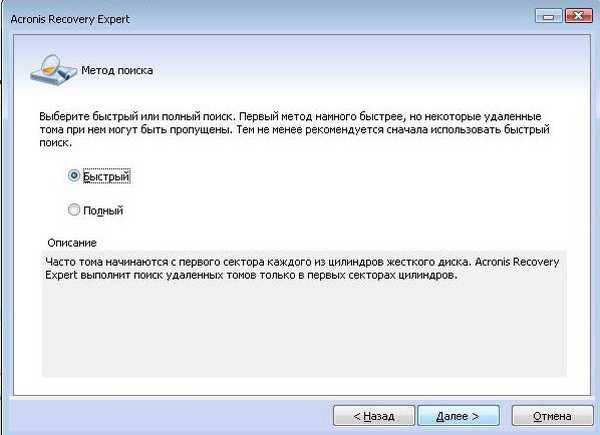 És itt van a hiányzó meghajtónk (D :), válassza ki az egérrel, és menjen tovább
És itt van a hiányzó meghajtónk (D :), válassza ki az egérrel, és menjen tovább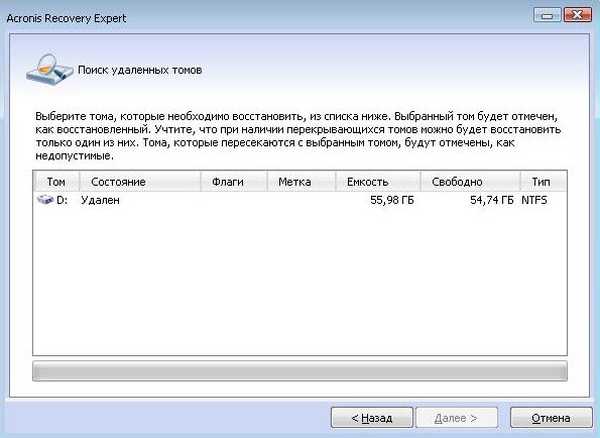 A helyreállítási folyamat folyamatban van
A helyreállítási folyamat folyamatban van Munka eredménye
Munka eredménye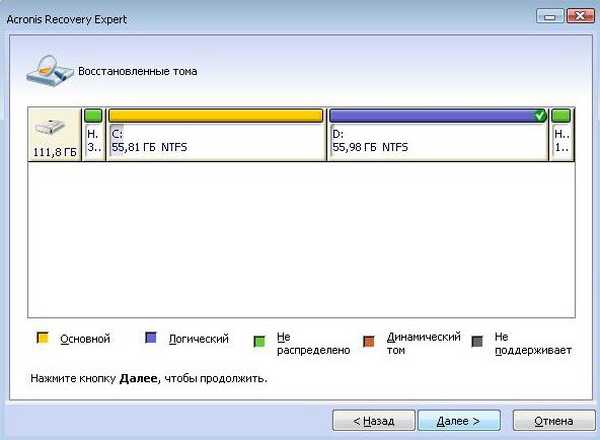 folytatódik
folytatódik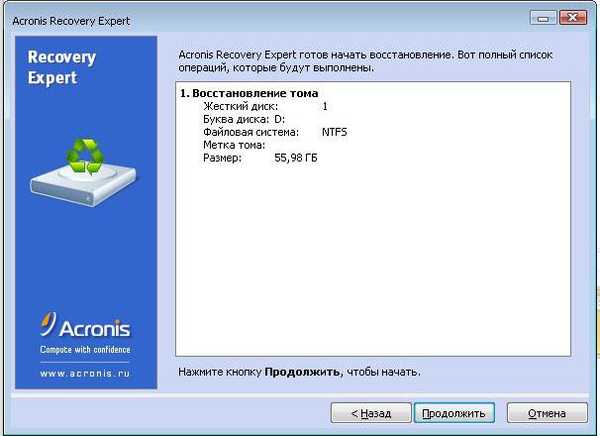 Elfogadjuk gratulálok
Elfogadjuk gratulálok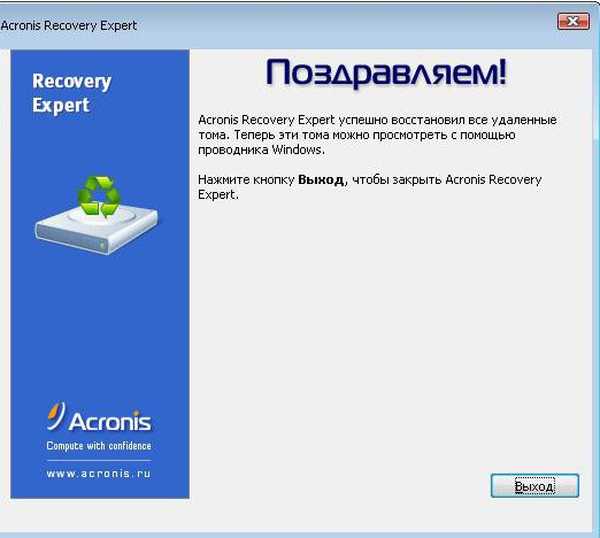 Egyébként itt van a lemezünk (D :), és minden fájlunk a helyén van.
Egyébként itt van a lemezünk (D :), és minden fájlunk a helyén van. 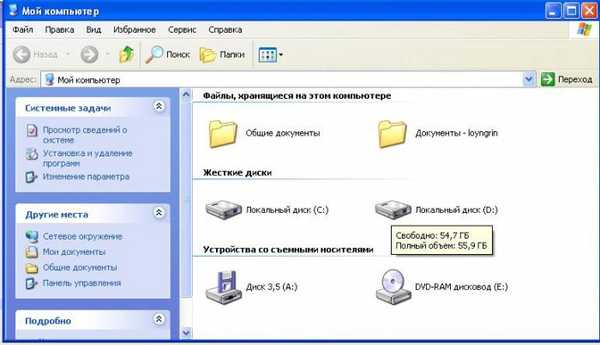
Cikkcímkék: Acronis Disk Director a lemez particionálása











